하주머니의 회사 이야기
하주머니의 폭풍업데이트 읽어 보셨습니까? 역시 일을 하니까 쓸 글이 많아진다는 사실을 깨달았습니다. 내일부터는 일을 열심히 해야겠다는 다짐을 항상 하는 하주머니입니다. 이번엔 파일 병합하는 방법에 대해서 확인을 해보려고 합니다. 유니패스에서 목록을 다운로드하여보셨습니까? 꼭 유니패스뿐만 아니라 다른 사이트에도 같이 이어지는 이야기입니다. 판매를 한다면 매월별로 있는 목록을 병합할 수도 있고, 항상 같은 양식에 있는 같은 내용을 파일이 몇 개가 되든 하나의 엑셀 파일에 집어넣어주는 고마운 친구입니다. 엑셀을 하나하나 키고 복사 붙여 넣기를 해서(혹은 CTRL+C, CTRL+V) 엑셀파일 하나를 만드는데 하루종일 걸릴 수 있는 일을 클릭 몇 번으로 파일로 만들어주는 아주 편리한 기능인 파일 병합 지금부터 알려드리겠습니다.

엑셀심화 (파일병합)한스푼
아래 사진을 보시면 한 곳에서 다운로드한듯한 47개의 파일이 보이실겁니다. 저는 유니패스에서 목록표를 다운받은 것이지만 매출을 관리하는 표나 전화번호 목록표, 혹은 이름과 전화번호 주소 등이 들어있는 목록이 될 수도 있습니다,. 어떤 내용이든 상관없습니다. 중요한 것은 동일한 목록에 비슷한 내용이어야 한다 누는 사실이죠! 사실 저 파일 속에는 47개의 폴더가 아니라 폴더가 100개가 넘게 있었습니다. 저 안에는 같은 내용의 엑셀들이 안에 내용만 변경된 채로 놓여 있었습니다. 파일병합을 할 때 주의 하셔야 할 점은 목록이 같아야 자료를 만들기 쉽다.입니다. 자료를 만들 때 월별로 혹은 일자별로 금액만 다른 목록표를 만들어 하기와 같이 파일 하나하나 저장해 놓았다면 하루 이틀은 괜찮지만 자료가 쌓였을 때는 확인하기도 힘들고, 내용을 하나로 합쳐야 할 때는 또 똑같은 일을 반복하며 하루를 보내야 할지도 모릅니다. 시간을 낭비하지 않는 방법 함께 해보도록 하겠습니다.
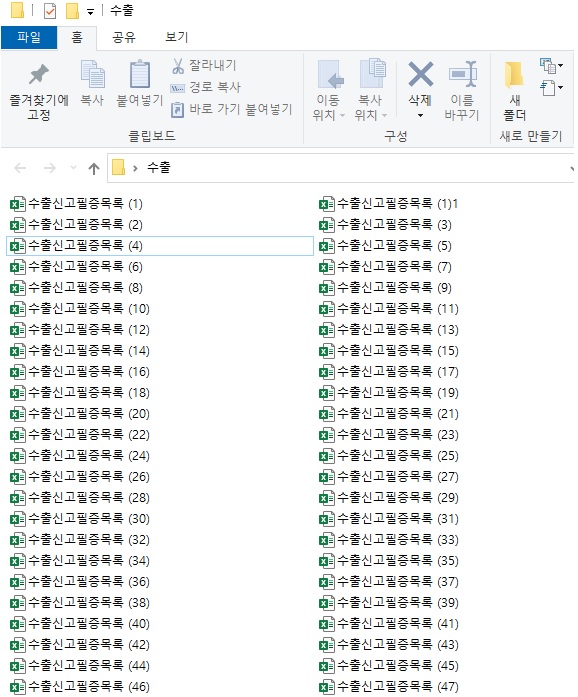
하주머니가 추천하는 방법은요!? _파일병합
엑셀 데이터 탭에서 [데이터 가져오기]를 클릭합니다. 데이터 가져오기는 정말 유용한 탭이지만 오늘은 파일 병합에 관련된 내용만 말씀드리도록 하겠습니다. 파일병합을 하기 위해서는 엑셀파일들이 하나의 폴더 안에 들어있으면 쉽게 할 수 있습니다. [데이터 가져오기]-[파일에서]-[폴더에서]를 차례대로 클릭합니다. 폴더에서 가져오기를 클릭하면 폴더의 경로를 지정하는 칸이 생성됩니다. [찾아보기]를 눌러 해당폴더를 클릭한 다음 [확인]을 눌러줍니다. 그럼 쿼리를 불러와서 해당하는 목록을 어떻게 만들 것인지 물어보는 화면이 뜹니다. [데이터변환]을 눌러준 다음 각파일에서 개체를 추출하고 [CONTENT]를 눌러주면 파일 속에 있던 하나하나의 파일 내용들이 하나의 시트에 들어와 만들어지는 것을 볼 수 있습니다. 여기서 주의할 것은 꼭 [닫기 및 로드]를 눌러줘야 한다는 것입니다. 그리고는 시트에서 원하는 내용으로 가공해 준다면 시간을 아끼는 파일병합이었습니다!
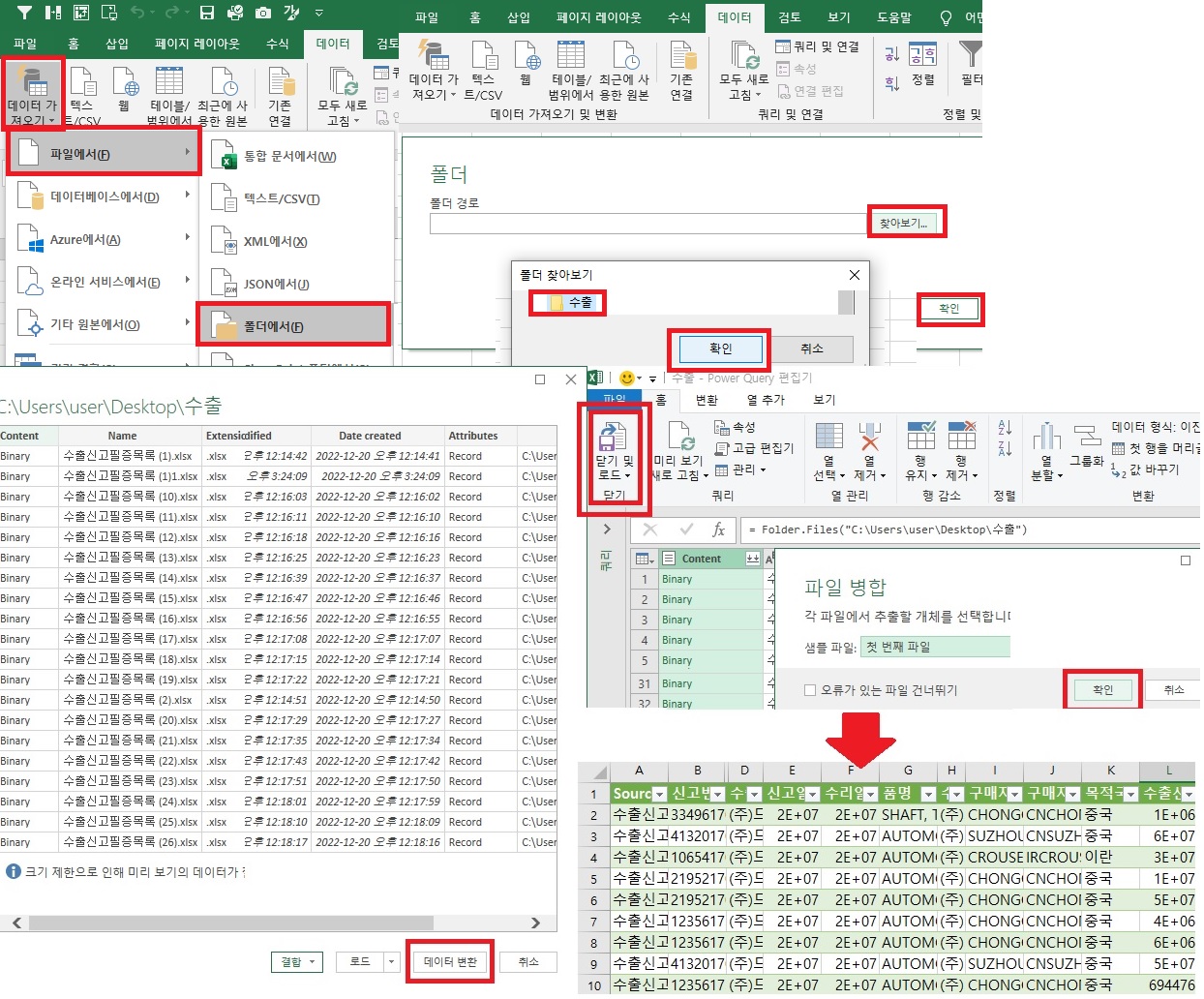
'엑셀한스푼_' 카테고리의 다른 글
| 하주머니의 엑셀한스푼_엑셀심화(WEEKDAY) (0) | 2022.12.24 |
|---|---|
| 하주머니의 엑셀한스푼_엑셀심화(EDATE) (0) | 2022.12.23 |
| 하주머니의 엑셀한스푼_엑셀응용(DAY.MONTH.YEAR,DATE) (0) | 2022.12.21 |
| 하주머니의 엑셀한스푼_엑셀심화(DAY_2) (0) | 2022.12.21 |
| 하주머니의 엑셀한스푼_엑셀심화(DATE_2) (0) | 2022.12.21 |




댓글